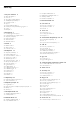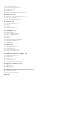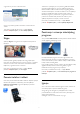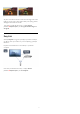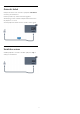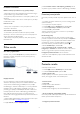operation manual
3
Mreža
3.1
Bežična mreža
Što vam je potrebno
Kako biste televizor bežično povezali s internetom, treba vam
bežični usmjerivač. Koristite brzu (širokopojasnu) vezu s
internetom.
Mrežni uređaji
Televizor se može povezati s drugim uređajima u vašoj bežičnoj
mreži, kao što su računalo ili pametni telefon. Možete koristiti
računalo sa sustavom Microsoft Windows ili Apple OS X.
Dijeljenje datoteka
Na ovom televizoru možete otvarati fotografije, glazbene
datoteke i videozapise pohranjene na računalu. Koristite noviju
verziju softvera multimedijskog poslužitelja kao što je Philips
MediaManager*, Windows Media Player 11, Twonky™ ili sličan.
Instalirajte softver multimedijskog poslužitelja na računalo i
postavite ga za dijeljenje multimedijskih datoteka s televizorom.
Pročitajte priručnik za softver multimedijskog poslužitelja kako
biste dobili više informacija. Softver mora biti pokrenut na
računalu kako biste mogli prikazivati ili reproducirati datoteke na
televizoru.
* Softver Philips MediaManager možete preuzeti na web-mjestu
podrške tvrtke Philips www.philips.com/support
Uspostavljanje veze
Slijedite korake od 1 do 5.
Korak 1 –
– provjerite je li usmjerivač bežične mreže uključen.
Korak 2
– pritisnite
i odaberite
Podešavanje
te pritisnite
OK
.
Korak 3
– odaberite
Povezivanje s mrežom
i pritisnite
OK
.
Korak 4
– odaberite
Povezivanje
i pritisnite
OK
.
Korak 5
– odaberite
Bežič.
i pritisnite
OK
.
Korak 6
– odaberite
Skeniranje
kako biste pronašli svoju
bežičnu mrežu. Ako imate usmjerivač s WPS-om (Wi-Fi
Protected Setup), možete odabrati
WPS
. Odaberite željenu
stavku i pritisnite
OK
.
•
Skeniranje
Odaberite
Skeniranje
kako biste pronašli svoju bežičnu mrežu
(bežični usmjerivač). Televizor će možda pronaći nekoliko
bežičnih mreža u blizini.
•
WPS
Ako usmjerivač ima WPS, možete izravno uspostaviti vezu s
usmjerivačem bez skeniranja. Idite na usmjerivač, pritisnite gumb
WPS i vratite se na televizor u roku od 2 minute. Zatim pritisnite
Povezivanje
kako bi se uspostavila veza.
Ako u bežičnoj mreži imate uređaje koji koriste WEP sustav
sigurnosnog šifriranja, ne možete koristiti WPS.
Ako za povezivanje morate koristiti
WPS PIN šifru
, odaberite
Skeniranje
umjesto WPS.
Korak 7
– na popisu pronađenih mreža odaberite svoju bežičnu
mrežu i pritisnite
OK
.
Ako vaša mreža nije na popisu zato što je naziv mreže skriven
(isključili ste prikaz SSID-a usmjerivača), odaberite
Ručni unos
kako biste sami unijeli naziv mreže.
Korak 8
– ovisno o vrsti usmjerivača, sada možete unijeti šifru za
šifriranje (WEP, WPA ili WPA2). Ako ste za ovu mrežu ranije
unijeli šifru za šifriranje, možete odabrati
Sljedeće
kako biste
odmah uspostavili vezu.
Ako usmjerivač podržava WPS ili WPS PIN, odaberite
WPS
,
WPS PIN šifra
ili
Standardno
. Odaberite željenu stavku i
pritisnite
OK
.
•
Standardno
Odaberite
Standardno
kako biste ručno unijeli šifru za šifriranje
(lozinka, pristupna ili sigurnosna šifra). Za unos šifre za šifriranje
možete koristiti tipkovnicu na daljinskom upravljaču. Nakon
unosa šifre pritisnite
Povezivanje
.
•
WPS PIN
Kako biste uspostavili zaštićenu WPS vezu s PIN šifrom,
odaberite
WPS PIN šifra
i pritisnite
OK
. Zapišite 8-znamenkastu
PIN šifru koja se prikazuje i unesite je u softver usmjerivača na
računalu. Vratite se na televizor i pritisnite
Povezivanje
. U
priručniku za usmjerivač saznat ćete gdje u softveru usmjerivača
trebate unijeti PIN šifru.
Korak 9
– po uspostavljanju veze prikazat će se poruka.
Mrežna konfiguracija
Ako uspostavljanje veze ne uspije, možete provjeriti DHCP
postavku usmjerivača. DHCP treba biti postavljen na
Uključeno
.
Umjesto toga, ako ste napredni korisnik i želite instalirati mrežu
sa statičkom IP adresom, postavite televizor na Statički IP.
Kako biste televizor postavili na Statički IP, pritisnite
i
odaberite
Podešavanje
te pritisnite
OK
. Odaberite
Postavke
mreže
>
Postavke mreže
>
Mrežna konfiguracija
>
Statički IP
.
Uz Statički IP odabran u izborniku, IP adresu i druge potrebne
postavke možete postaviti pod
Konfiguracija statične IP adrese
u istom izborniku.
9